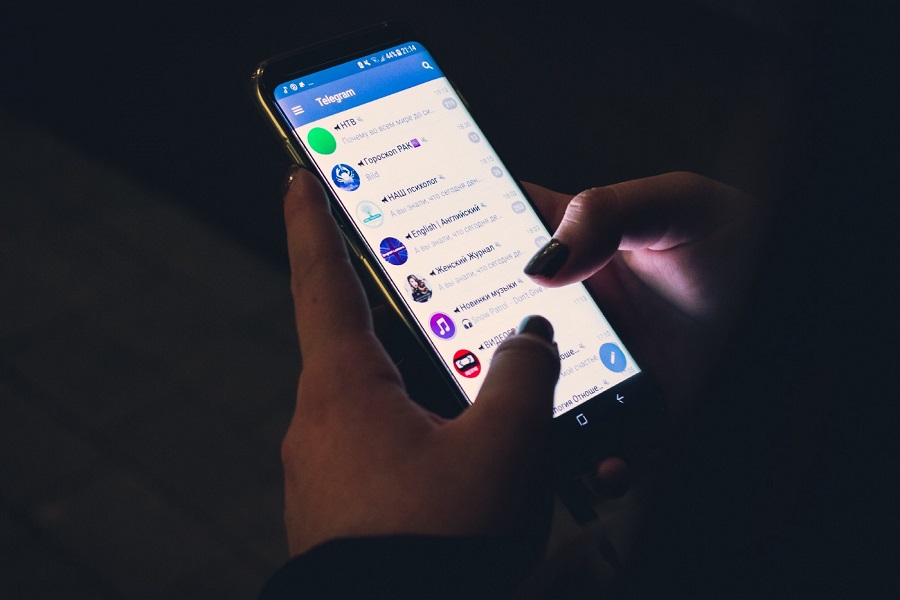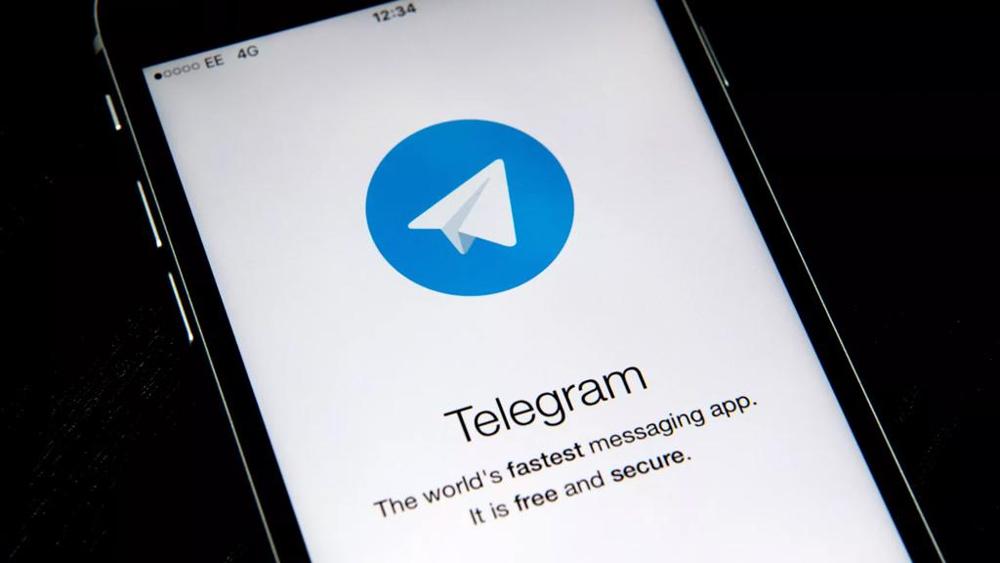Rispetto alle altre applicazioni di messaggistica istantanea, Telegram propone alcune funzionalità aggiuntive. Ad esempio, in questa guida vi spiegheremo come trovare canali Telegram sia pubblici che privati da computer, smartphone e tablet.
Premessa
Prima di entrare nel vivo, è necessario effettuare una distinzione fra i canali pubblici e quelli privati. Ai primi possono partecipare tutti inserendo semplicemente lo username del canale nel campo di ricerca. Ai secondi, invece, è possibile partecipare soltanto se aggiunti dai creatori o dagli amministratori oppure se si dispone del link d’invito. Per quanto riguarda i canali pubblici, potete scoprire quelli più interessanti effettuando una ricerca su Google.
Come trovare canali Telegram da smartphone e tablet
Se state utilizzando Telegram dal vostro dispositivo Android, iOS o Windows 10 Mobile, vedremo nelle righe successive come procedere.
Ecco gli step:
- Afferrate il vostro dispositivo e avviate l’applicazione della popolare piattaforma di messaggistica istantanea.
- Nel passaggio successivo, accedete al campo di ricerca (ad esempio su Android è necessario pigiare sulla lente d’ingrandimento posta in alto a destra) e digitate il nome del canale di vostro interesse.
- Dai risultati di ricerca che compaiono, potete distinguere facilmente i canali Telegram dal megafono presente prima di ogni nome.
- Nella schermata successiva, basta semplicemente pigiare sul pulsante Unisciti presente in basso per iscrivervi al canale.
Prima dell’iscrizione, potete visualizzare maggiori informazioni sul canale e i messaggi pubblicati all’interno di esso scorrendo semplicemente la chat oppure pigiando sul nome in alto.
Per quanto riguarda i canali privati, come anticipato poco fa, è necessario ricevere il link d’invito da parte del creatore o da un amministratore. Quest’ultimo può reperirlo facilmente pigiando sul nome del canale presente in alto, tappando poi sull’immagine in alto a destra, scegliere Iscritti e selezionare Aggiungi membri dall’elenco dei contatti oppure Invito tramite link per condividerlo.
Come trovare canali Telegram da computer
In questo capitolo ci occuperemo nello specifico dei passaggi per cercare un canale Telegram preferito sfruttando il programma disponibile per Windows, macOS e Linux.
Vediamo step da seguire:
- Avviate il client di Telegram, cliccate sul campo di ricerca presente in alto a sinistra e digitate il nome del canale che vi interessa.
- Nel passaggio successivo, pigiate sul nome del risultato opportuno dall’elenco che compare così da visualizzare i vari contenuti pubblicati all’interno di esso attraverso la schermata di destra. Pure in questo caso potete identificare il canale attraverso il megafono.
- A questo punto, potete aggiungervi premendo semplicemente sul pulsante Unisciti (o Unisciti al canale) che trovate in basso oppure dare un’occhiata prima alle informazioni del canale cliccando sul suo nome presente in alto.
Per quanto concerne i canali privati, il proprietario deve pigiare sul nome dello stesso dalla finestra di chat, premere sui 3 puntini presenti in alto a destra e scegliere Aggiungi membri per selezionare il vostro contatto. In alternativa, il link di invito è reperibile in Gestisci canale sempre dal menu accessibile dopo aver pigiato sui 3 puntini. Da qui, è necessario scegliere Info canale, cliccare sul link presente sotto a Link d’invito e condividerlo con voi.
Come trovare canali Telegram dal Web
Se non avete installato il client del servizio di messaggistica istantanea perché utilizzate Telegram Web, allora anche in questo caso vi proponiamo i passaggi da seguire.
Ecco quali sono:
- Aprite il browser predefinito sul vostro computer, collegatevi alla pagina di Telegram Web ed effettuate l’accesso al vostro account seguendo la procedura guidata.
- Una volta entrati nella schermata principale delle conversazioni, cliccate su Cerca in alto a sinistra e digitate il nome del canale a cui volete unirvi.
- Dopo aver cliccato sul nome, troverete il contenuto pubblicato fino ad ora nella parte di destra della schermata. Per visualizzare maggiori informazioni sul canale, invece, vi basta pigiare sul suo nome posto in alto.
- A questo punto, potete partecipare premendo semplicemente sul pulsante +Unisciti collocato in basso.
Riguardo i canali privati, il creatore può invitarvi a partecipare alla sua comunità pigiando sul nome del canale (prima dall’elenco delle conversazioni e poi nella schermata di destra) e poi su Invita membri per invitarvi direttamente dalla lista dei contatti oppure cliccare sul collegamento posto accanto alla i per condividerlo.